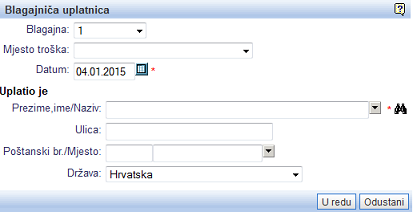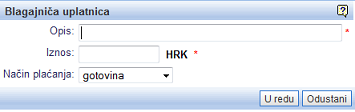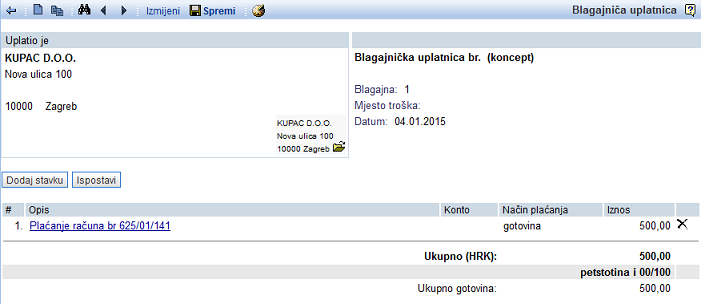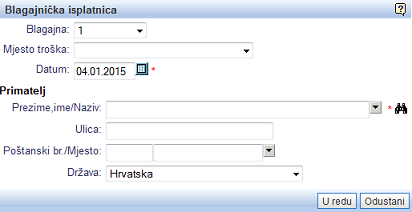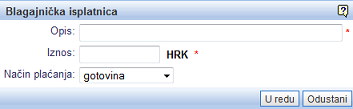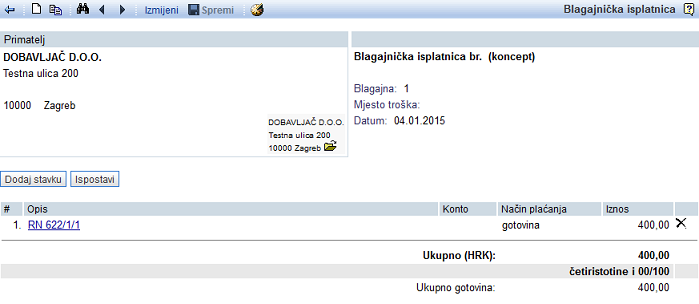Unos i izdavanje blagajničkih primitaka i izdataka
U modulu , na stranici Pregled i pretraživanje blagajničkih primitaka i izdataka, možemo unositi nove blagajničke uplatnice i isplatnice.
Za unos nove blagajničke uplatnice, kliknemo na gumb Unos nove uplatnice. Otvoriti će se maska za unos podataka o uplatitelju:
| | | ![]() |
| | | | Slika 1: Maska za unos novog uplatitelja |
|
U polja za unos upisujemo sljedeće podatke:
| Blagajna | Klikom na  izaberemo blagajnu, u koju unosimo primitak. izaberemo blagajnu, u koju unosimo primitak. |
| Mjesto troška | Izaberemo mjesto troška. Izbor nije obavezan. |
| Datum | Unos datuma je obavezan. Preuzeti izbor je datum unosa. |
| Prezime,ime/Naziv | Upišemo prezime i ime / naziv partnera koji je uplatio primitak. Partnera možemo izabrati iz padajućeg izbornika ukoliko smo ga prethondo upisali u šifrarnik partnera. U suprotnome, podatke unosimo ručno. |
| Ulica | Upišemo adresu partnera, koji je izvršio uplatu. Ako smo partnera izabrali iz šifrarnika, podatak će se ispisati automatski. U suprotnome, podatke unosimo ručno. |
| Poštanski br./Mjesto | Upišemo poštanski broj i mjesto prebivališta uplatitelja. Ako smo partnera izabrali iz šifrarnika, podatak će se ispisati automatski. U suprotnome, podatke unosimo ručno. |
| Država | Preuzeti izbor je Hrvatska. Prema potrebi, državu izaberemo iz šifrarnika, klikom na padajući izbornik  . . |
Unos podataka potvrdimo klikom na gumb U redu.
Klikom na gumb Dodaj stavku na uplatnicu upisujemo svrhu, iznos i način plaćanja:
| | | ![]() |
| | | | Slika 2: Unos stavke na blagajničku uplatnicu |
|
U polja za unos upisujemo sljedeće podatke:
| Opis | Upisujemo opis/svrhu plaćanja. |
| Iznos | Upišemo iznos primitka u HRK. Unos je obavezan. |
| Način plaćanja | Klikom na  odaberemo način plaćanja. odaberemo način plaćanja. |
Unos potvrdimo klikom na U redu.
| | | ![]() |
| | | | Slika 3: Prikaz blagajničke uplatnice |
|
Klikom na gumb Ispostavi blagajnička uplatnica zaprima redni broj. Po zaprimanju rednog broja, blagajničku uplatnicu možemo ispisati klikom na gumb Ispis u alatnoj traci i proknjižiti na temeljnicu u glavnu knjigu ili u knjige obrtnika.
Za unos nove blagajničke isplatnice kliknemo na gumb Unos nove isplatnice. Otvoriti će se sljedeća maska:
| | | ![]() |
| | | | Slika 4: Maska za unos nove isplatnice |
|
U polja za unos upišemo sljedeće podatke:
| Blagajna | Klikom na  izaberemo blagajnu, koju teretimo izdatkom. izaberemo blagajnu, koju teretimo izdatkom. |
| Mjesto troška | Izaberemo mjesto troška. Izbor nije obavezan. |
| Datum | Unos datuma je obavezan. Preuzeti izbor je datum unosa. |
| Prezime,ime/Naziv | Upišemo ime i prezime/naziv partnera, na kojeg se odnosi izdatak. Partnera možemo odabrati iz padajućeg izbornika, klikom na  ukoliko smo ga prethodno upisali u šifrarnik partnera. U U suprotnome, podatke unosimo ručno. ukoliko smo ga prethodno upisali u šifrarnik partnera. U U suprotnome, podatke unosimo ručno. |
| Ulica | Upišemo adresu partnera, na kojeg se odnosi izdatak. Ako smo partnera izabrali iz šifrarnika, polje se automatski popunjava. U suprotnome, podatak unosimo ručno. |
| Poštanski br./Mjesto | Upišemo poštanski broj i mjesto prebivališta partnera. Ako smo partnera izabrali iz šifrarnika, polje se automatski popunjava. U suprotnome, podatak unosimo ručno. |
| Država | Preuzeti izbor je Hrvatska. Prema potrebi, državu izaberemo iz šifrarnika, klikom na padajući izbornik  . . |
Unos podataka potvrdimo klikom na gumb U redu.
Klikom na gumb Dodaj stavku na blagajničku isplatnicu upisujemo svrhu, iznos i način plaćanja:
| | | ![]() |
| | | | Slika 5: Unos stavke na blagajničku isplatnicu |
|
| Opis | U prazan prostor upisujemo opis/svrhu plaćanja. |
| Iznos | Upišemo iznos izdatka u HRK. Unos je obavezan. |
| Način plaćanja | Klikom na  odaberemo način plaćanja. odaberemo način plaćanja. |
Unos potvrdimo klikom na U redu.
| | | ![]() |
| | | | Slika 6: Prikaz blagajničke isplatnice |
|
Klikom na gumb Ispostavi blagajnička isplatnica zaprima redni broj. Po zaprimanju rednog broja, blagajničku isplatnicu možemo ispisati klikom na gumb Ispis u alatnoj traci i proknjižiti na temeljnicu u glavnu knjigu ili u knjige obrtnika.